PS给照片加上一层玻璃滤镜增加图片朦胧感
摘要:今天为大家介绍PS给照片加上一层玻璃滤镜增加图片朦胧感方法,大家在编辑图片时可以通过这种方法,增加图片的朦胧感,希望我们一起来学习吧!方法/...
今天为大家介绍PS给照片加上一层玻璃滤镜增加图片朦胧感方法,大家在编辑图片时可以通过这种方法,增加图片的朦胧感,希望我们一起来学习吧!
方法/步骤
1、双击打开PS
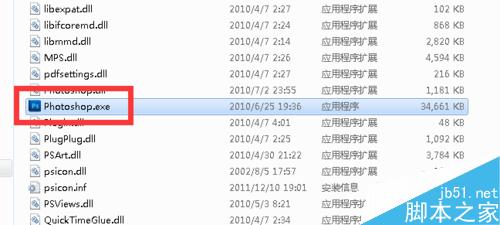
2、选择 文件
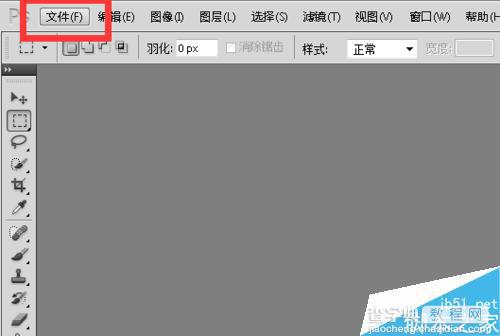
3、选择 打开
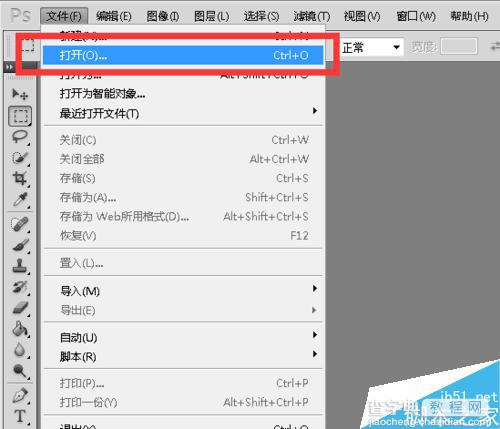
4、打开要修改的图片
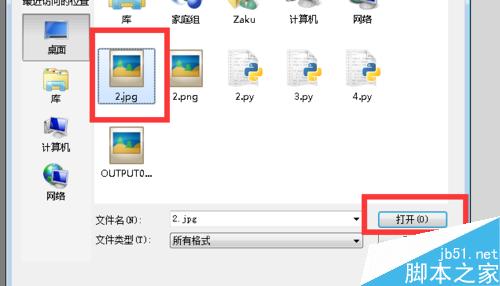
5、选择 滤镜
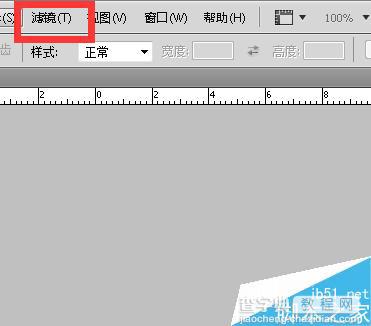
6、选择 玻璃滤镜
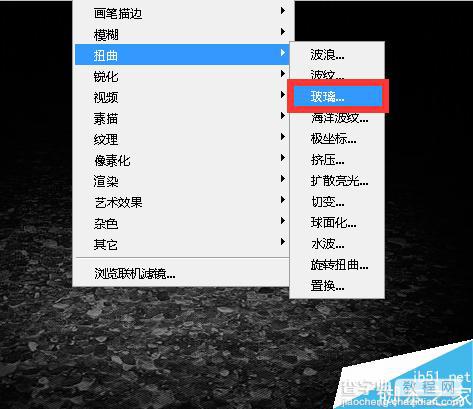
7、设置好参数后点击确定
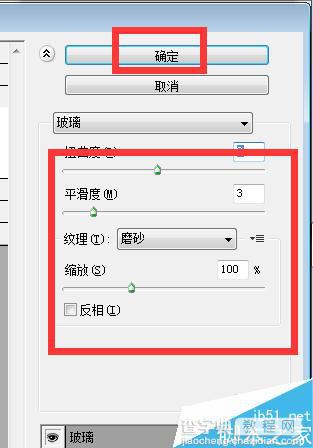
8、得到下图效果
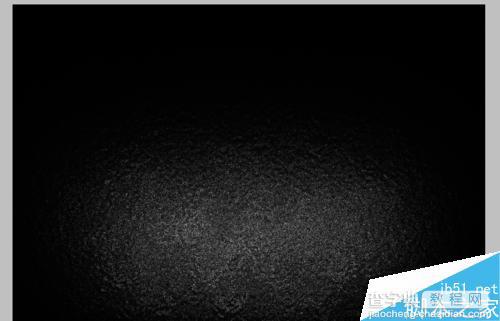
以上就是PS给照片加上一层玻璃滤镜增加图片朦胧感方法介绍,大家学会了吗?希望能对大家有所帮助!
【PS给照片加上一层玻璃滤镜增加图片朦胧感】相关文章:
上一篇:
超实用:PS Acr修图小技巧冷知识分享
